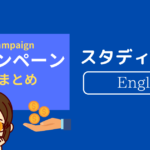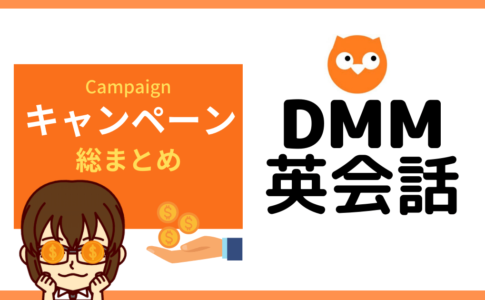どうもー。ユーキです。
タイトルの通り…..DMM英会話の登録をしてきました!
いやー、普通こういった会員登録って入力する項目が色々とあって面倒で大体嫌気がさすんですけど……
DMM英会話の登録は「えっこれで終わり????」「本当に大丈夫?登録されたの??」と思わず心配になるくらい簡単でしたよー。
マジで秒で終わりますwww
いやいや、どうせ大げさに言ってるでしょ?って思いますよね。
嘘と思うならこのタイムアタックをご覧ください!えっこの記事、誰得・・?笑
超簡単!DMM英会話の登録方法と流れ
DMMアカウントの作成
まずは公式サイトを開き、画面上部にある「無料体験レッスンはこちら」ボタンをタップします。
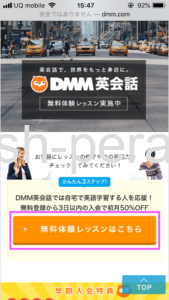
すると、DMMアカウントの登録画面が開きますので、「メールアドレス」と「パスワード」を入力して「アドレスを送信する」ボタンをタップします。
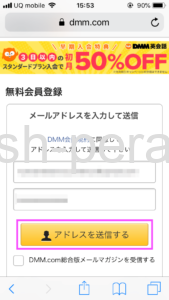
これでDMMアカウントの登録は完了し、認証確認メールが届きます。認証確認用のリンクをタップします。
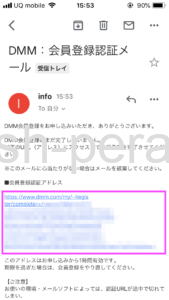
DMM英会話アカウント情報の入力
次に、アカウント登録完了画面が開きますので「DMM英会話アカウントの設定に進む」ボタンをタップします。
※この時の時間を覚えていてください※

アカウント情報の入力画面が表示されます。氏名、ニックネームを入力した後、「DMM英会話の利用規約に同意する」にチェック入れて、送信ボタンをタップします。
※デフォルトで「DMM英会話からニュースを受け取る」にチェックが入っているので、不要なら外しましょう。
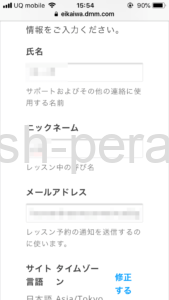
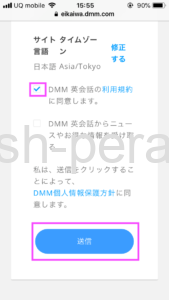
ここで次の入力フォーム画面が表示されると思いきや・・・・登録完了画面が!?!?
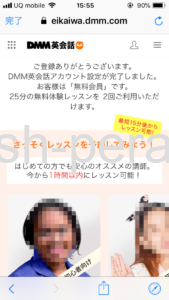
・・・・はい、これで終わりですwww
さて、気になるタイムラップは・・・

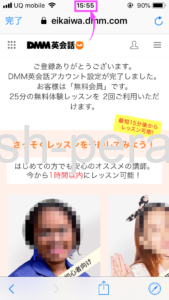
- 登録認証画面が表示された時間:15時54分
- 登録完了画面が表示された時間:15時55分
時間にしてたった1分!!
ちなみに、僕はニックネームに少し迷ったので、早ければ30~40秒で終わってたと思います。いや、逆に不安になるわ!
早速予約画面をチェックしてみよう
本当は一旦登録だけして終わるつもりでしたが(この後に予定があったので)、あまりに早く終わったので予約を入れられないかチェック。
マイページのトップ画面で今すぐレッスンが受けられる講師一覧が表示されます。
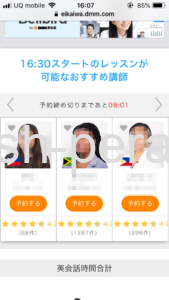
ピンと来る講師がいなかったので、そのまま講師一覧画面へ。
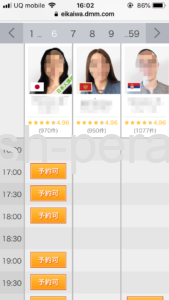
うーん、講師が多すぎて誰を選べばいいか悩む….
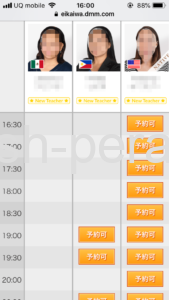
せっかくなら実績がある人気講師を・・・と思って色々と悩んでいたらタイムアップ。一旦講師選びをストップし、また後で予約を入れることに。
また後日、予約~レッスン受講の流れをアップしますね。
まとめ
以上、DMM英会話の登録方法でした。めちゃくちゃ簡単じゃないですか??
普通、登録するためには最低2、3画面進まないといけなかったり、個人情報の入力があるものですが…..そんな入力は一切なし。まさか1分で終わるなんて・・
そもそも、完全匿名で無料体験の登録ができるってちょっと手軽すぎませんか?笑
もう少し入力が多くても別に怒りませんよ。DMMさん。
まぁ簡単に始められる分には文句はないので、こちらとしても助かりましたが。
これなら誰かに個人情報を取られたり、体験後に自動引き落としされる心配もないですし。
おかげさまで、安心安全に会員登録ができました!
さてさて、どんなレッスンなのか楽しみだな~♪